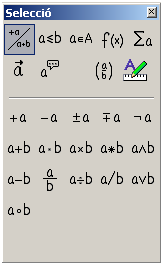- MO: Open Office
- Índex de la unitat Pàgina
anterior Pàgina següent
- Calcular en una taula
Inserir full
de càlcul Equacions
científiques
taules de càlcul
CALCULAR EN UNA TAULA
Una taula també es pot comportar com un full de càlcul i les cel·les
es referencien com A1, A2, B1, B2, etc. La lletra representa la columna
i el número representa la fila.
A B
C
1 A1 B1 C1
2 A2 B2 C2
3 A3 B3 C3
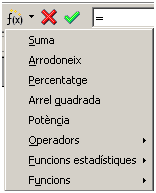
La funció Taula
| Fórmula (o bé la tecla de funció F2)
permet inserir fórmules. En cridar-la, apareix una barra d'eines,
simulant un full de càlcul, que permet entrar una fórmula a la cel·la
seleccionada. Les fórmules s'escriuen a la mateixa barra d'eines
i segueixen uns criteris similars al full de càlcul, tenint present que
les cel·les es referencien amb els caràcters ”<” i ”>”.
És important tenir present que els noms de les cel·les s'escriuen en majúscules.
¤ Crea una taula de 4 columnes i 15 files.
¤ Situa el cursor en la cel·la A5.
¤ Crida la funció Taula | Fórmula.
¤ A la barra de funcions, escriviu =2+3 i confirmeu prement la tecla de retorn.
¤ Ara situa el cursor en la cel·la B8.
¤ Crida la funció Taula | Fórmula.
¤ A la barra de funcions, escriu =12*<A5> i confirma prement la tecla de retorn.
¤ Situa el cursor en la cel·la A10 i escriu el nombre 6, en la cel·la A11 escriu el nombre 3, en la cel·la A12 el 9, en la A13 el 2 i en la A14 el 12.
¤ Situa el cursor en la cel·la A15.
¤ Crida la funció Taula | Fórmula.
¤ A la barra de funcions escriu =sum<A10:A14> i confirma prement la tecla de retorn.
En el document següent tens escrites les possibilitats d'escriure
una funció (com podràs veure, són força àmplies): taules funcions.odt
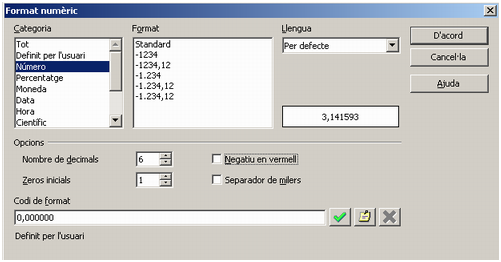
Les fórmules es poden copiar i cal tenir present que les referències
són relatives (és a dir, que si copia la funció =SUM 12+<A3> a la
cel·la de la dreta, la fórmula que hi apareixerà serà =SUM 12+<B3>)
i s'actualitzen automàticament.
L'opció de Taula
| Format numèric…
per a l'entrada de fórmules permet definir el tipus de format: decimal,
monetari, percentual…o el nombre de decimals que apareixeran, si els
milers han d'anar separats per un punt i si els negatius han
d'aparèixer en vermell. Aquest format també es pot aplicar en l'entrada
de valors numèrics com a fórmula.
INSEREIX UN FULL DE CÀLCUL
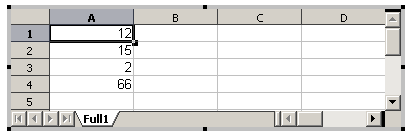
Si amb el tractament de les taules numèriques que fa l' no en tenim
prou, també hi ha la possibilitat d'inserir qualsevol objecte OLE que
hi hagi registrat al sistema, entre els quals un full de càlcul d'OpenOffice.org
WriterOpenOffice.org Calc. Per inserir un full de càlcul, tan
sols cal cridar Insereix | Objecte
| Objecte OLE… i seleccionar un objecte del tipus Full de càlcul
de l'OpenOffice.org.2.1;
el full inserit es mostra com a full de càlcul quan està seleccionat i
activat i com a objecte quan no ho està.
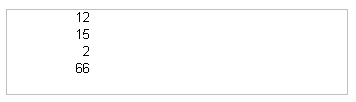
Els fulls d'OpenOffice.org
Calc inserits en un document d'OpenOffice.org
Writer són veritables fulls de càlcul, amb tota la complexitat i
potència que això comporta.
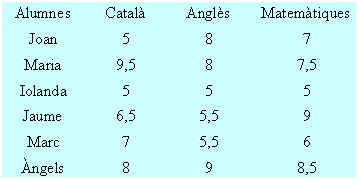
El següent exercici el pots fer amb
una taula o inserint un full de càlcul:
¤
Crea una taula amb les següents dades:
¤ Crea una taula de 4 columnes i 7 files i entra la informació anterior.
¤ Afegeix una fila per les mitjanes de cada matèria:
- ¤
Situa't a una cel·la de l'última fila i insereix-ne una de nova

- ¤ Situa't a la primera cel·la de l'última fila i escriu Mitjanes.
- ¤ Situa't a la cel·la següent (matèria Català) i demana Taula | Fórmula…
- ¤ Escriu =MEAN(<B2:B7>).
- ¤ Demana Taula | Format numèric…
- ¤ A Categoria, selecciona Número i posa dos decimals (veuàsu que, a Codi de format, hi apareix escrit 0,00).
- ¤ Prem el botó d'Acord. Observa'n el valor obtingut.
- ¤ Fes el mateix per a les mitjanes de les altres dues matèries.
¤ Afegeix una fila que informi del valor màxim de cada matèria:
- ¤ Afegeix una fila més a la taula i escriu Valor màxim a la primera cel·la.
- ¤ Situa't en la cel·la següent i demana Taula | Fórmula…
- ¤ A la barra de fórmules, escriu: =MAX(<B2:B7>).
- ¤ Demana Taula | Format numèric…
- ¤ A Categoria, selecciona Número i posa dos decimals.
- ¤ Prem el botó d'Acord.
- ¤ Fes el mateix per als valors màxims de les altres dues matèries.
¤ Afegeix una fila que indiqui el valor mínim de cada matèria:
- ¤ Procedeix com abans. Utilitza la fórmula =MIN(<B2:B7>)
¤ Afegeix una columna que informi de la mitjana de cada alumne:
- ¤ Afegeix una columna més al final de la taula i escriu Mitjanes a la primera casella de la columna.
- ¤ A la casella corresponent al primer alumne, insereix la fórmula =MEAN(<B2:D2>).
- ¤ Copia la fórmula als altres alumnes.
¤ Desa el document amb el nom notes.odt.
EQUACIONS CIENTÍFIQUES
L'OpenOffice.org
Writer
inclou un editor d'equacions amb què situar números, símbols i text per
crear fórmules matemàtiques en la pantalla i poder imprimir-les.
L'editor d'equacions és una eina d'edició visual que proporciona les
parts de l'estructura d'una fórmula dins de les quals es poden escriure
i enganxar números, lletres i símbols, així com modificar una fórmula
existent en un document.
Per inserir una fórmula en un document cal seguir els següents
passos:
Situar el punt d'inserció on es vulgui col·locar l'equació.
Seleccionar l'ordre Insereix | Objecte
| Fórmula. S'activarà l'editor d'equacions mostrant la barra
d'eines flotant Selecció la
barra d'eines Eines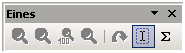 el
marc de l'equació
el
marc de l'equació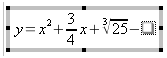 i
una zona de programació a la part inferior de la pantalla
i
una zona de programació a la part inferior de la pantalla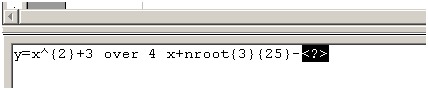 En el cas que la barra
d'eines Selecció no s'obri, ho podeu fer a través de Visualitza |
Selecció.
En el cas que la barra
d'eines Selecció no s'obri, ho podeu fer a través de Visualitza |
Selecció.
¤ Crea una taula de dues columnes i set files per inserir el nom de les àrees de les figures planes i la fórmula corresponent.
¤ Escriu les fórmules tal com pots veure-les en el document fórmules.pdf.
- ¤ El tamany de la lletra en les fórmules fes-lo de 20 punts.
¤ Desa el fitxer amb el nom formules.odt.